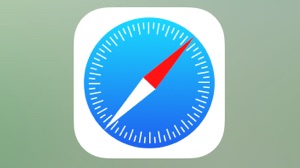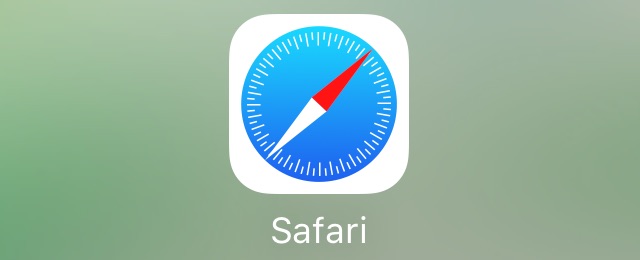
パスワードをメモアプリに書き残していたり、覚えるのが大変だからと同じパスワードを使い回したりしていませんか?
実は、Safariを使えばパスワードを簡単に管理できます。
Safariのパスワード管理機能とは
Safariにはウェブサイトでログインする際に使うユーザー名やパスワードを保存し、ログインする際に呼び出せる機能が用意されています。
保存したパスワードは設定アプリで管理できます。パスワードの確認・編集にはiPhoneのロックにも使うパスコードか、Touch IDでの認証が必要です。
パスワード管理機能の使い方
ウェブサイトでログインすると、パスワードを保存するか尋ねられます。このときに【パスワードを保存】を選ぶと、Safariが入力したパスワードを保存します。
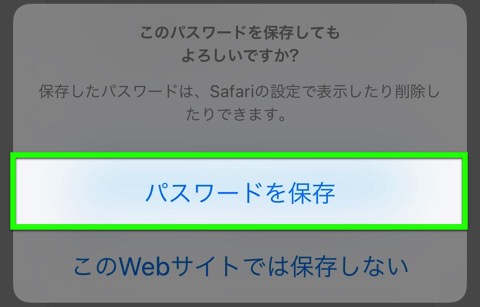
次回からはパスワードを入力する手間が省けます。Safariがパスワードを自動入力すると、その欄は背景が黄色になります。
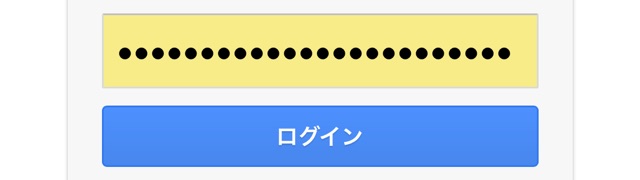
©2016 Google
もしパスワードが自動入力されていないときは、キーボードの上にある【パスワードを自動入力】をタップしましょう。

【パスワードを保存】が表示されないときは
設定アプリの【Safari】→【自動入力】→【ユーザ名とパスワード】がオンになっていることを確認してください。

新しいパスワードもつくれる
同じパスワードを様々なウェブサイト・サービスで使い回すのは危険です。
あるウェブサイトからパスワードが流出した場合、同じパスワードを使っているほかのウェブサイトやサービスのアカウントが乗っ取られる恐れがあります。
Safariのパスワード管理機能は新しいパスワードを自動で生成できるので、これを使わない手はありません。
新しくアカウントを作成するとき、あるいはパスワードを変更する際に新しいパスワードを入力する欄をタップ。
キーボードの上にある【パスワード候補を表示】をタップすると・・・

候補となるパスワードが表示され、このパスワードを設定・保存するかを尋ねられます。
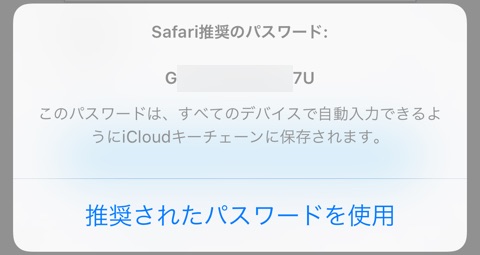
なお、この機能は後述する「iCloudキーチェーン」を使っている場合のみ利用できます。
【このWebサイトでは保存しない】を選ぶと・・・
【このWebサイトでは保存しない】を選ぶと、iPhoneを初期化しない限り、そのウェブサイトではパスワードを保存するか尋ねられることはありません。

初期化せずにパスワードを自動入力させたいときは、パスワードを手動で登録します。
設定アプリの【Safari】→【パスワード】を開き、【パスワードを追加】をタップ。
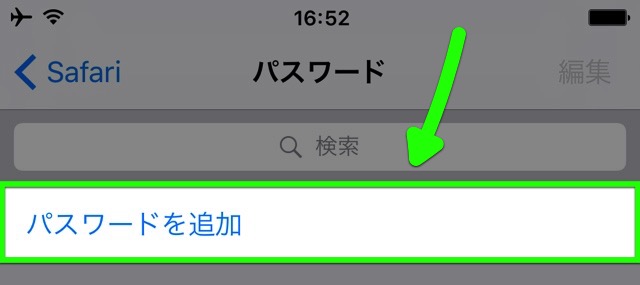
ウェブサイトのドメイン名(例:appbank.net)・ユーザー名・パスワードを入力して保存しましょう。
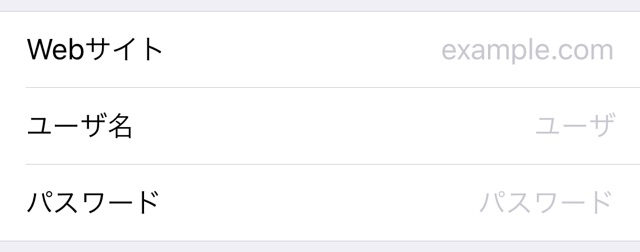
パスワード入力欄をタップし、キーボード上の【パスワード】をタップ。
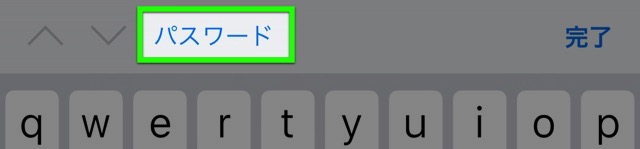
メニューが表示されるので、その中から先ほど登録したパスワードを呼び出しましょう。
iCloudキーチェーンとは?
『iCloud』を使い、Safariに保存したユーザー名・パスワードなどの情報をほかのiPhone・iPad・Macと同期できる機能です。
パスワードをクラウドに預けるのは不安、という場合はオフにしましょう。
設定アプリの【iCloud】→【キーチェーン】を開き、【iCloudキーチェーン】をオフにしましょう。

iCloudキーチェーンをオフにする前にパスワードを登録していた場合、そのままオフにするとパスワードはiCloudに残ります。
iCloudからパスワードのデータを消すには、まず設定アプリの【Safari】→【パスワード】を開いて全てのデータを消します。
それから同期が完了するまでしばらく待ち、iCloudキーチェーンをオフにしてください。
こちらもぜひご覧ください。
→ iPhoneのブラウザ対決! 『Safari』vs.『Chrome』
→ 【検証】Safariはコンテンツブロッカーを増やせば速くなるのか
リクエスト募集中!
AppBankでは、読者の皆さんからの記事ネタを募集しています。
お名前(ペンネーム可)を入力の上、AppBankのライターに書いて欲しい記事ネタを記入し【送信】ボタンを押して、記事リクエストを送ってください。
投稿はこちらから
| ・販売元: APPBANK INC. ・掲載時のDL価格: 無料 ・カテゴリ: 仕事効率化 ・容量: 10.5 MB ・バージョン: 1.0.3 |